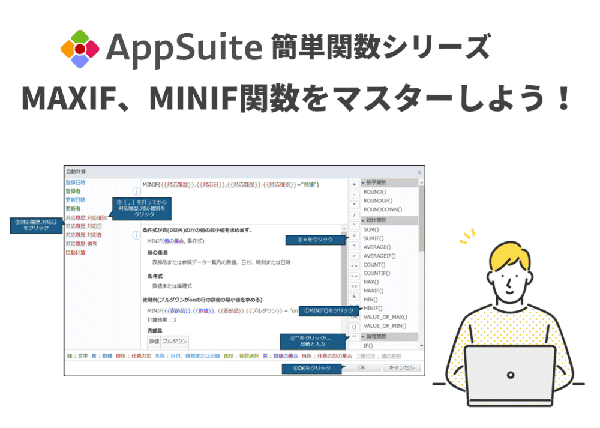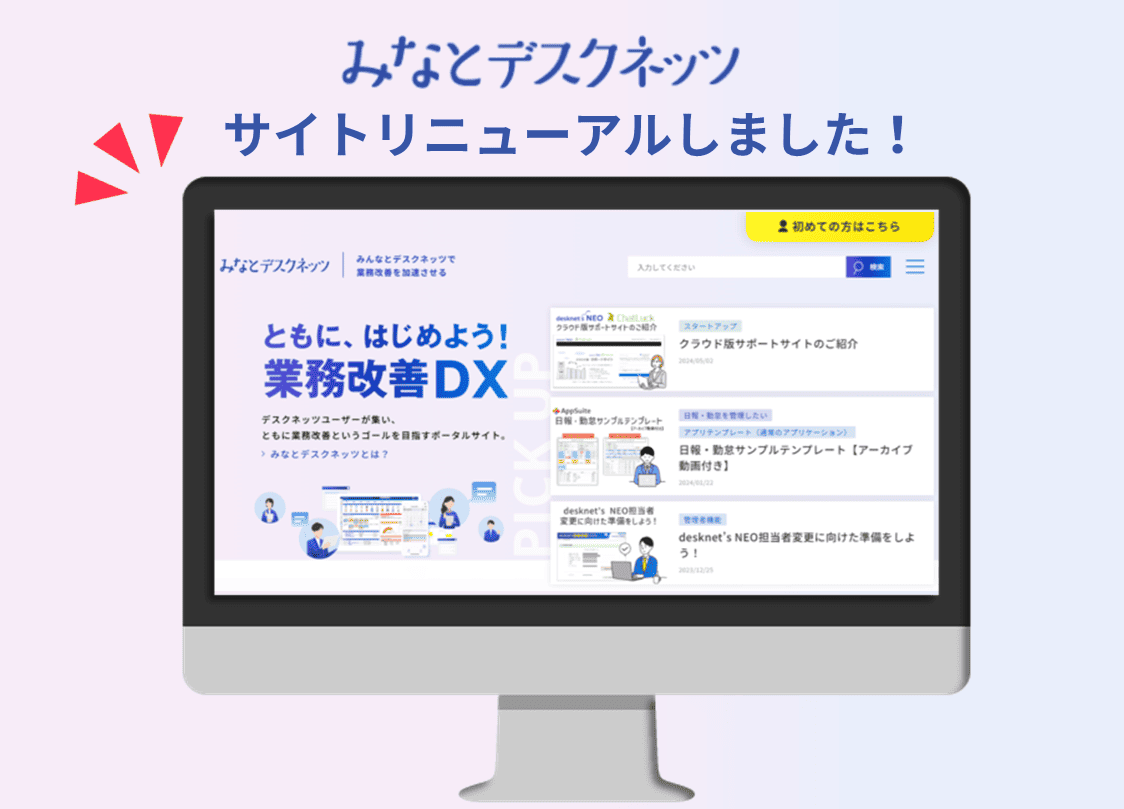カテゴリー
【簡単関数シリーズ】IFS関数をマスターしよう!
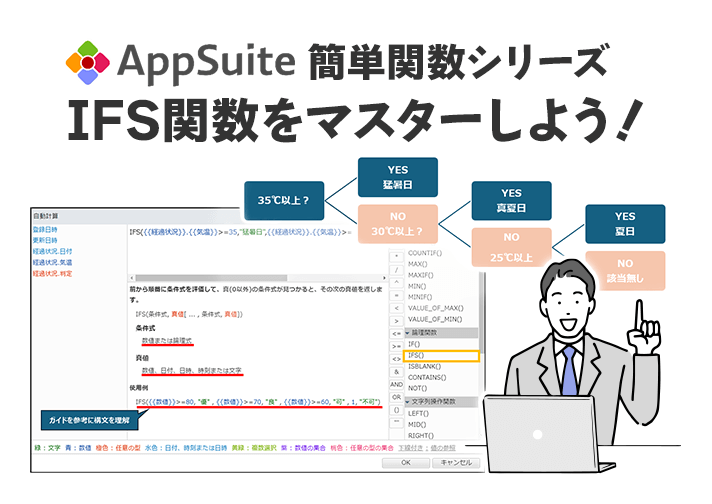
平素よりdesknet’s NEOをご利用いただきまして、ありがとうございます。
[ カスタマーサクセス部 ]の小川です。
簡単関数シリーズと題して、
アプリ作成時に皆さまから良くご質問いただく自動計算部品の使い方についてご案内させて
いただきます。今回は、IFSについてご案内します。
IFSは複数の条件を順に調べた結果に応じて異なる値を返す関数です。
前回ご案内したIF同様、複雑なアプリ作成時には欠かせません。
初回の簡単関数シリーズでは、自動計算画面について解説しています。
初めてAppSuiteで自動計算部品を使う方は、まず、以下の記事をご覧ください。
それではLet’s Try!
下図を例に解説しますが、まずはアプリの構成についてです。
表部品内に、日付(日付部品)と気温(数値部品)と判定(自動計算部品)を配置し、
入力された気温によって、猛暑日/真夏日/夏日/該当無しを返すような構文を作成します。
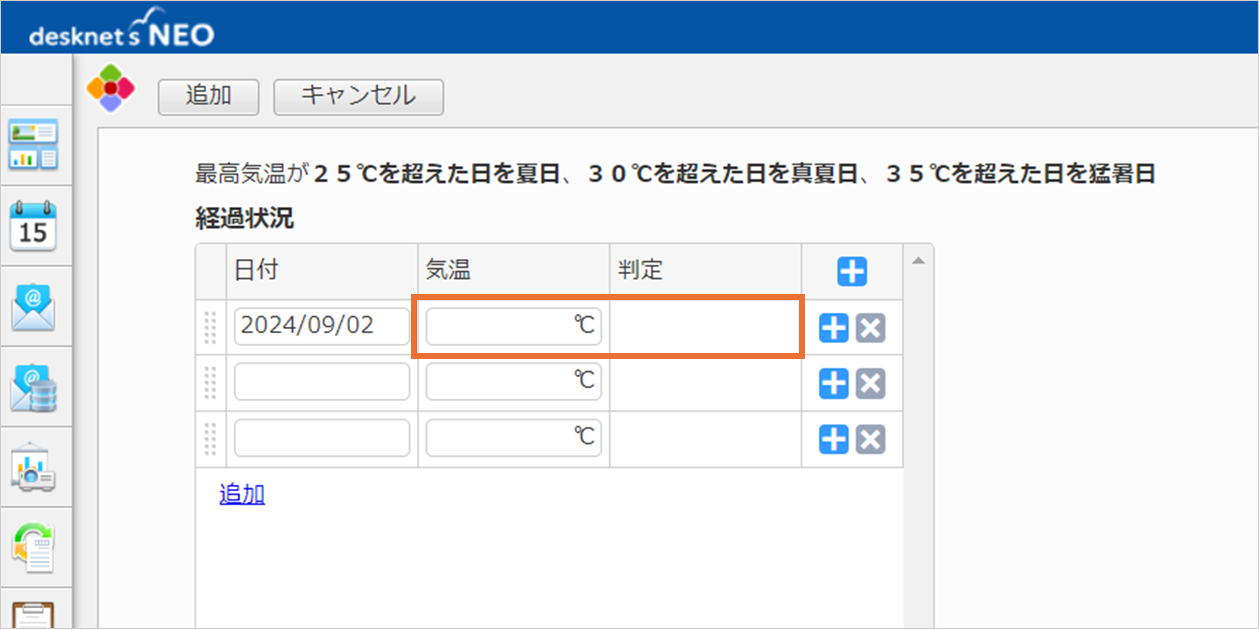
次に、自動計算の中身について解説いたします。
計算結果は「 猛暑日/真夏日/夏日/該当無し 」としたいため、
下図のとおり、計算結果の表示形式は[ 文字 ]を選択します。
[ 編集 ]を押すことで、自動計算画面が立ち上がります。
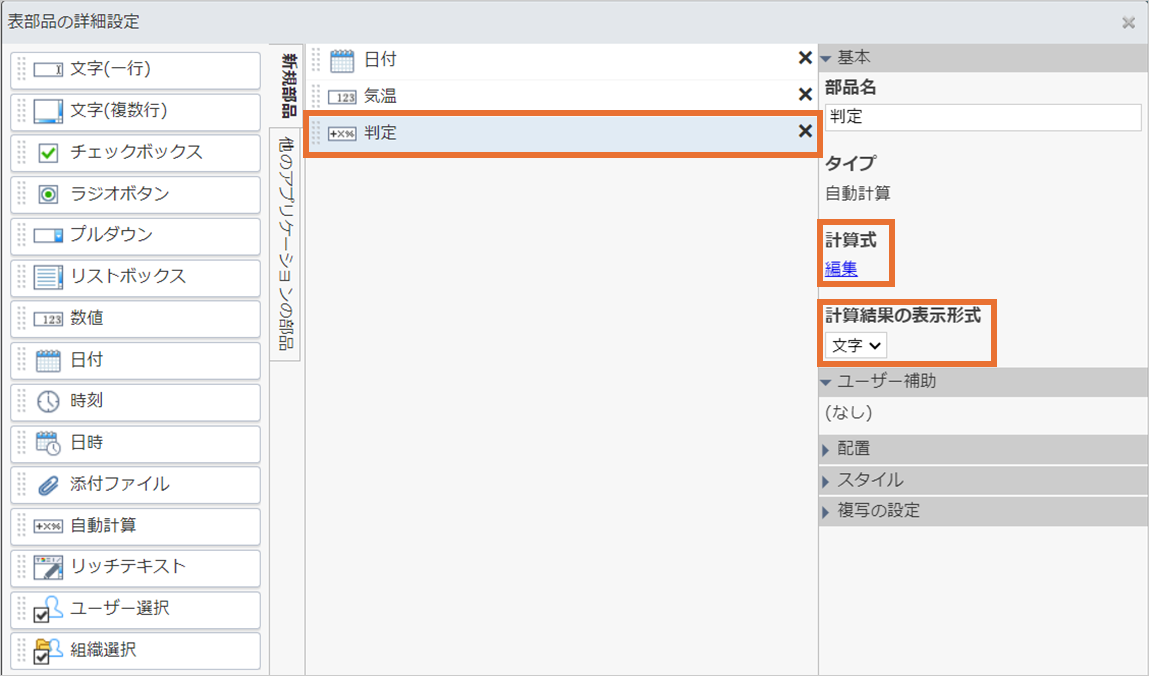
それではやってみましょう!下図を参考に、まず、右端から[ IFS() ]をクリック。
ここから条件式を構成します。左端から[ 経過状況.気温 ]を選択後、右端から[ >= ]をクリックし、「 35 」と入力します。ここからは真値を構成したいので、[ , ]を入力後、
右端から[ "" ]をクリックし「 猛暑日 」と入力します。※""で挟むと文字扱いになります
新たに条件式を追加するため、[ , ]を入力します。あとは、繰り返しです。
左端から[ 経過状況.気温 ]を選択後、右端から[ >= ]をクリックし、
「 30 」と入力します。ここからは真値を構成したいので、[ , ]を入力後、
右端から[ "" ]をクリックし「 真夏日 」と入力します。
[ , ]を入力後、左端から[ 経過状況.気温 ]を選択のうえ、右端から[ >= ]をクリックし、
「 25 」と入力します。ここからは真値を構成したいので、[ , ]を入力後、
右端から[ "" ]をクリックし「 夏日 」と入力します。
「 それ以外 」を指定する際は、最後の二つの引数を「 1,それ以外 」とします。
具体的には、[ , ]を入力後、「 1 」と入力します。再び、[ , ]を入力後、
右端から[ "" ]をクリックし「 それ以外 」と入力します。
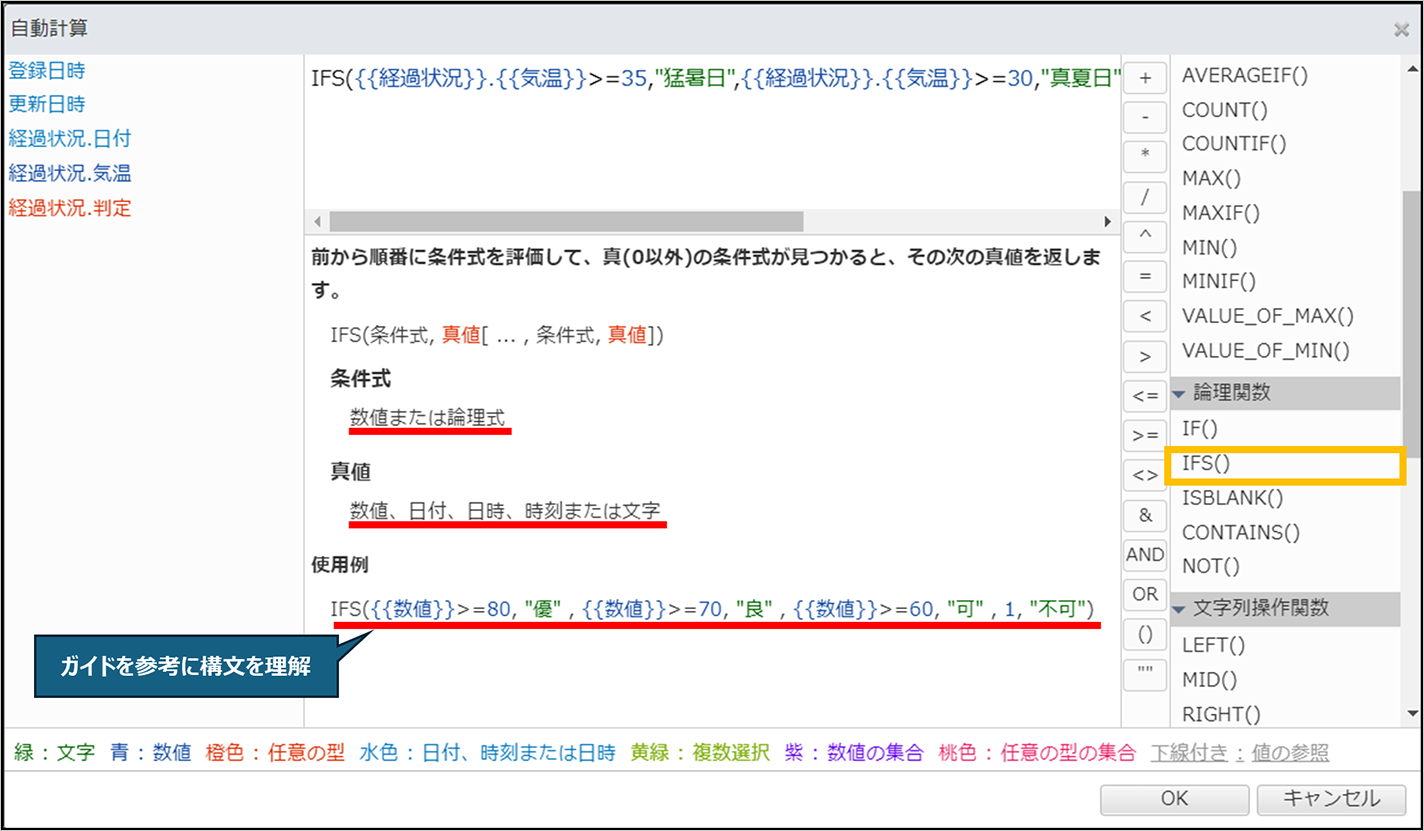
数式:

IFS関数の「 条件式/真値 」は先頭から判定されます。
比較演算子を含む数式では、厳しい条件(ここでは「 {{経過状況}}.{{気温}}>=35 」)から
順番に指定するのがポイントです。
判定の流れをイメージ化すると、次のようになります。
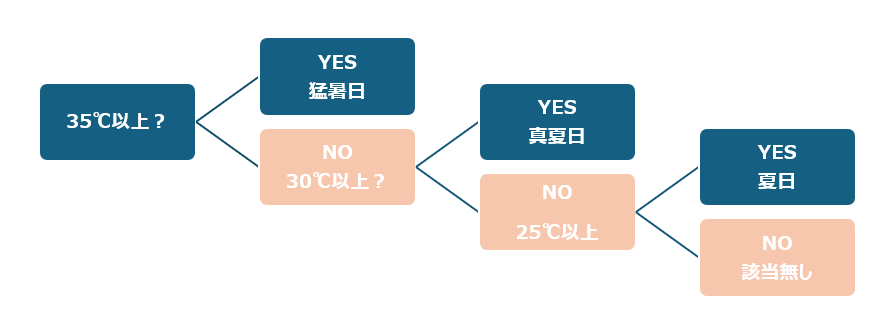
条件式で使える演算子は以下をご参考ください。
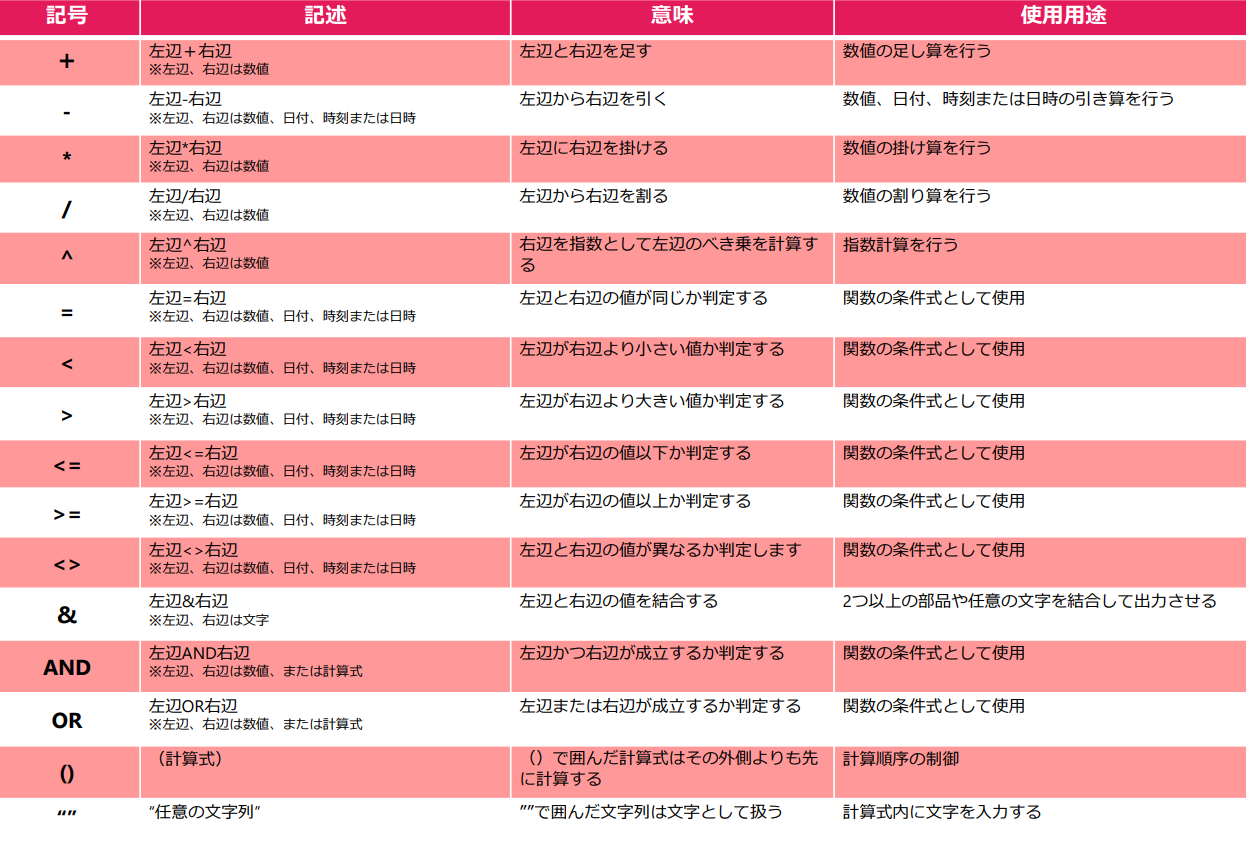
では、またお会いしましょう!
【関連資料紹介】
desknet’s NEOと連携して利用できるノーコードアプリ作成ツール「AppSuite」をご存じですか?AppSuiteを使えば、現場の紙・メール・Excelでの業務処理を誰でも簡単にアプリ化し、業務のお悩みを解決することができます。
■お問い合わせ先
株式会社 ネオジャパン カスタマーサクセス部
E-mail:csuccess@desknets.com